Configura varios ajustes y componentes de red
- Netsh.exe es una herramienta de línea de comandos en Windows que se utiliza para la configuración y administración de redes.
- Permite a los usuarios controlar las interfaces de red, la configuración del firewall, las direcciones IP, las tablas de enrutamiento y más.
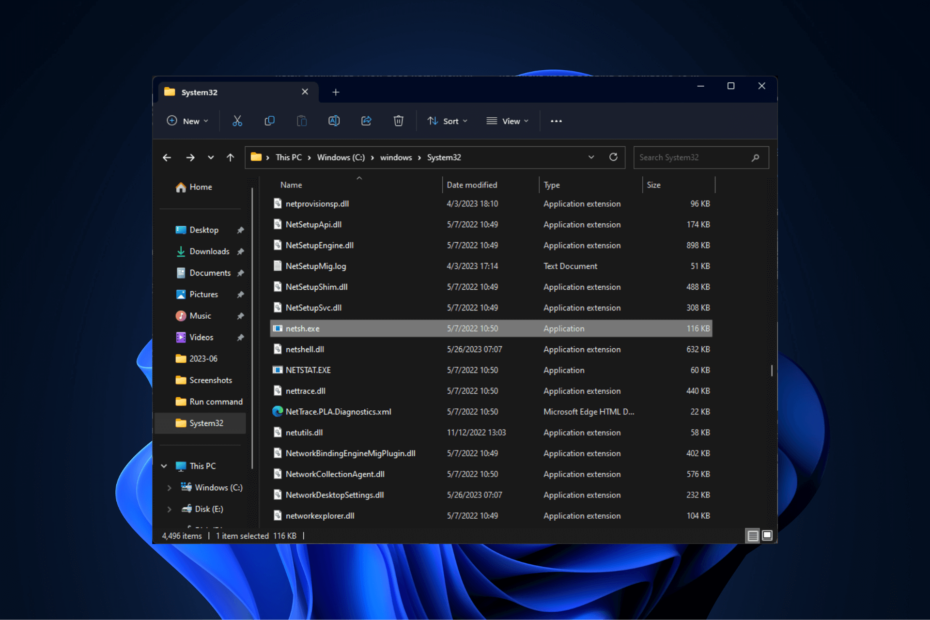
XINSTALAR HACIENDO CLIC EN EL ARCHIVO DE DESCARGA
- Descargar e instalar Fortect en tu computadora
- Inicie la herramienta y Empezar a escanear
- Haga clic derecho en Reparary arreglarlo en unos minutos.
- 0 los lectores ya han descargado Fortect en lo que va de mes
Si ha encontrado el proceso netsh.exe en el Administrador de tareas de Windows o errores relacionados, ¡esta guía puede ayudarlo!
Profundizaremos en el propósito de Netsh.exe, exploraremos los errores comúnmente asociados y brindaremos consejos y técnicas útiles para corregir esos errores, asegurando operaciones de red sin problemas.
¿Qué es Netsh.exe?
Netsh.exe es un poderoso herramienta de línea de comandos para el sistema operativo Windows. Significa Network Shell y es una utilidad versátil para configurar y administrar varios componentes y configuraciones de red.
Con Netsh.exe, los usuarios pueden configurar interfaces de red, modificar la configuración del cortafuegos, administrar direcciones IP, modificar tablas de enrutamiento, configurar políticas de red y realizar varias tareas relacionadas con la red.
Admite los protocolos IPv4 e IPv6 y ofrece una amplia funcionalidad para administradores de red y usuarios avanzados.
Netsh.exe es particularmente útil en escenarios donde las interfaces gráficas de usuario (GUI) no están disponibles o práctico, como cuando se administran sistemas remotos a través de interfaces de línea de comandos o scripts de red configuraciones
Antes de participar en los pasos avanzados de solución de problemas, debe considerar realizar las siguientes comprobaciones:
- Intente reiniciar su computadora.
- Asegúrese de que su Windows esté actualizado.
- ejecutar un Limpiador de registro para corregir los errores debido a entradas de registro rotas.
- Vuelva a instalar la aplicación arrojando errores.
Una vez que haya verificado esto, pasemos a los pasos de solución de problemas.
1. Ejecutar escaneos DISM y SFC
- presione el ventanas clave, tipo cmdy haga clic en Ejecutar como administrador.
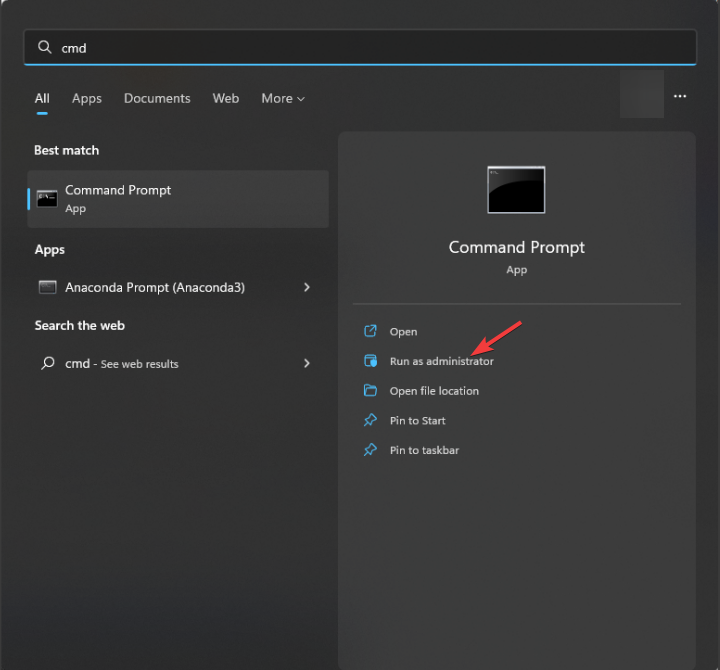
- Escriba el siguiente comando para restaurar los archivos de imagen del sistema operativo Windows y presione Ingresar:
Dism /En línea /Limpieza-Imagen /RestoreHealth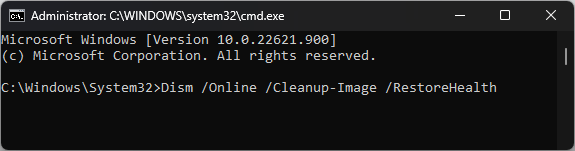
- Una vez que se ejecuta el comando, DISM usa Windows Update para proporcionar los archivos necesarios para reparar la corrupción; una vez hecho esto, copie y pegue el siguiente comando para reemplazar los archivos corruptos con una copia en caché y presione Ingresar:
sfc/escanear ahora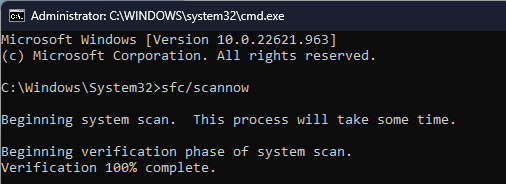
- La operación del comando puede tardar varios minutos en completarse; una vez hecho esto, reinicie su computadora.
Si este proceso de escaneo de Windows no parece resolver los errores relacionados con el archivo netsh.exe, necesitará una alternativa confiable en su lugar.
La aplicación de software ideal para esto escaneará completamente el sistema de su PC y encontrará archivos de sistema dañados. A partir de ahí, lo arreglará automáticamente con unos pocos clics.
2. Ejecutar un análisis de virus
- presione el ventanas clave, tipo seguridad de ventanasy haga clic en Abierto.
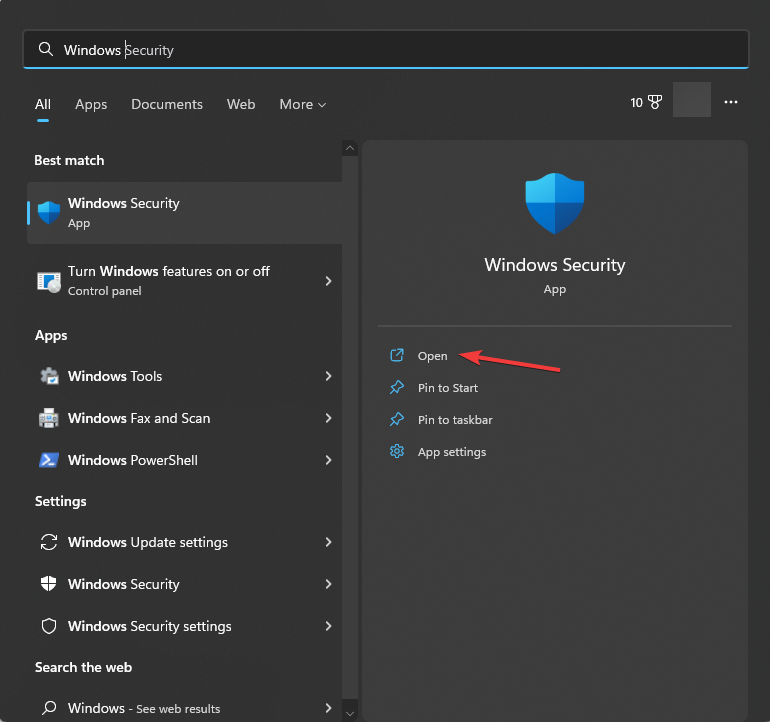
- Ir a Protección contra virus y amenazas y haga clic Opciones de escaneo.

- Seleccionar Análisis completo y haga clic Escanear ahora.
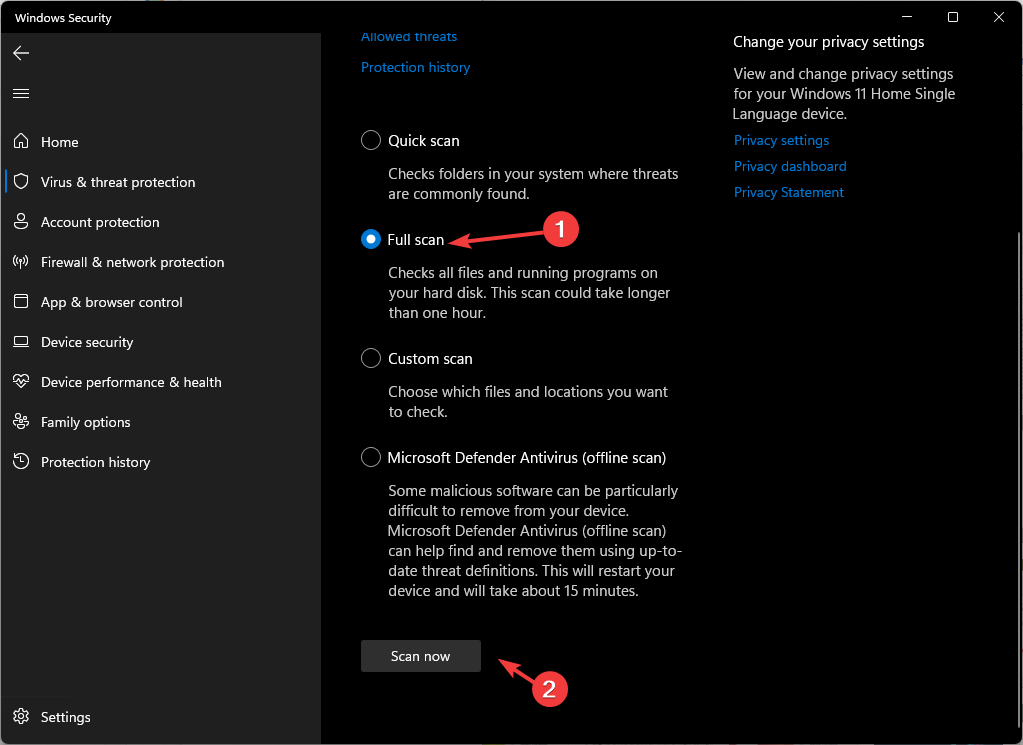
- La herramienta escaneará su computadora en busca de archivos maliciosos y los enumerará si los encuentra.
Ejecutar un escaneo de malware asegura que ninguna infección afecte el archivo netsh.exe y cause el error.
- ¿Qué es Mobsync.exe y cómo deshabilitarlo?
- ¿Qué es Winsat.exe y qué hace?
- ¿Qué es Jucheck.exe y debería eliminarlo?
- ¿Qué es Wwahost.exe y qué hace?
3. Actualice su controlador de red
- Prensa ventanas + R para abrir el Correr consola.
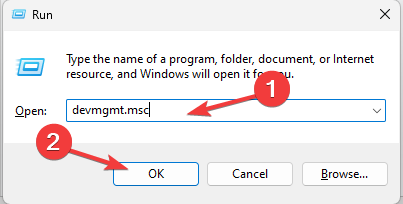
- Tipo devmgmt.msc y haga clic DE ACUERDO para abrir el Administrador de dispositivos aplicación
- Ir a Adaptadores de red y haga clic en él para expandir la sección.
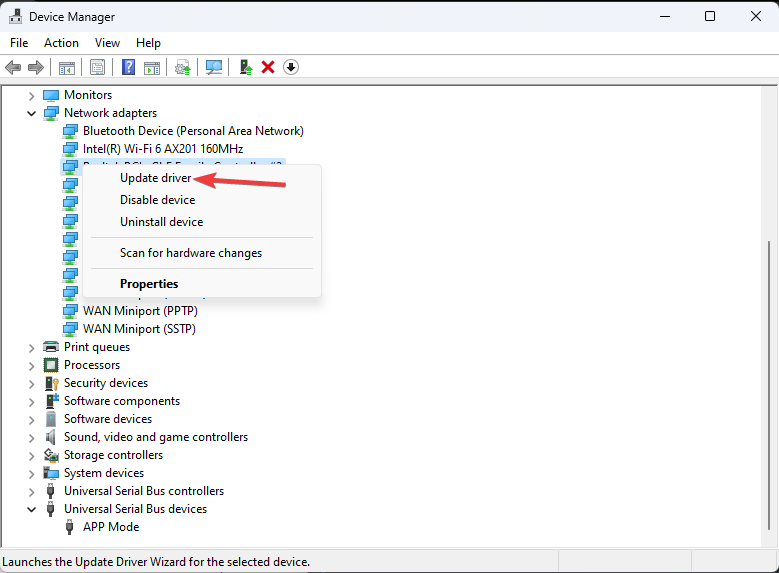
- Localice los controladores de red enumerados individualmente y haga clic derecho para seleccionar Actualizar controlador.
- Hacer clic Buscar automáticamente controladores.
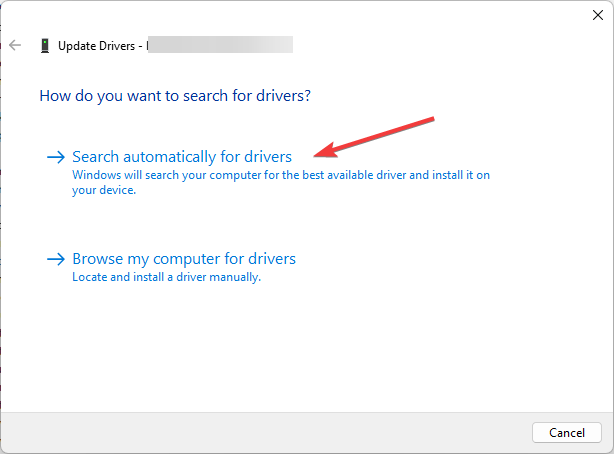
- Siga las instrucciones en pantalla para completar el proceso.
4. Realizar una restauración del sistema
- presione el ventanas clave, tipo Panel de controly haga clic en Abierto.
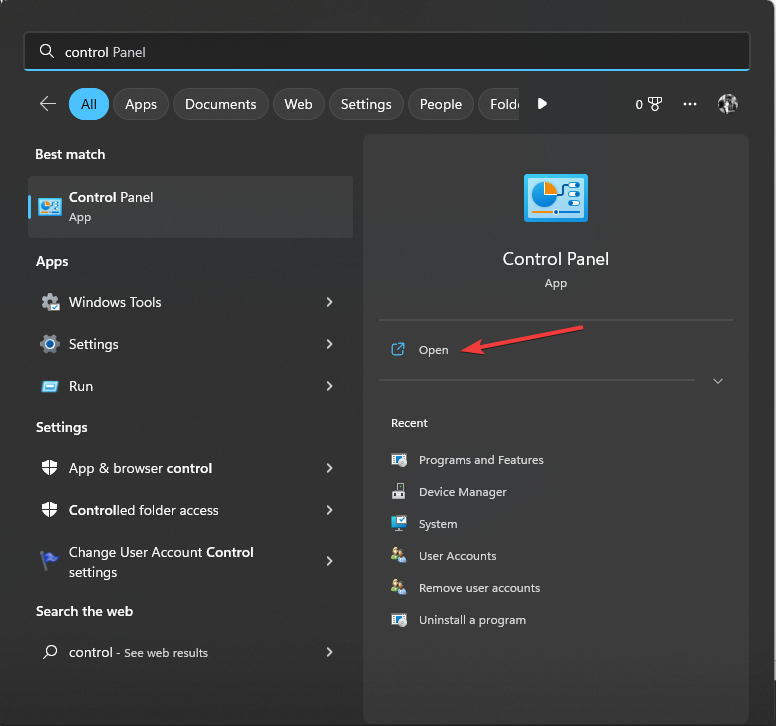
- Seleccionar Iconos grandes como Vista por y haga clic Recuperación.
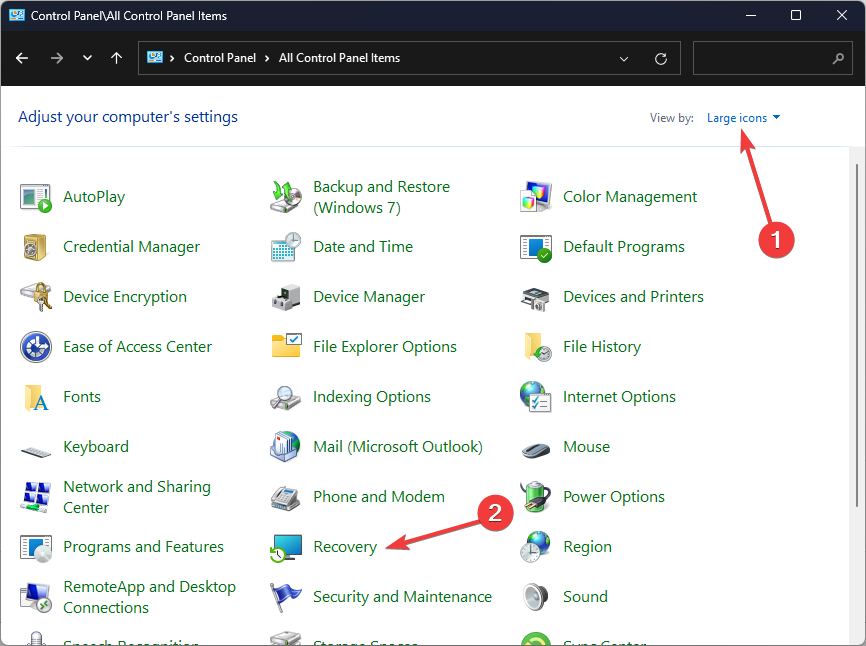
- Hacer clic Abrir recuperación del sistema.
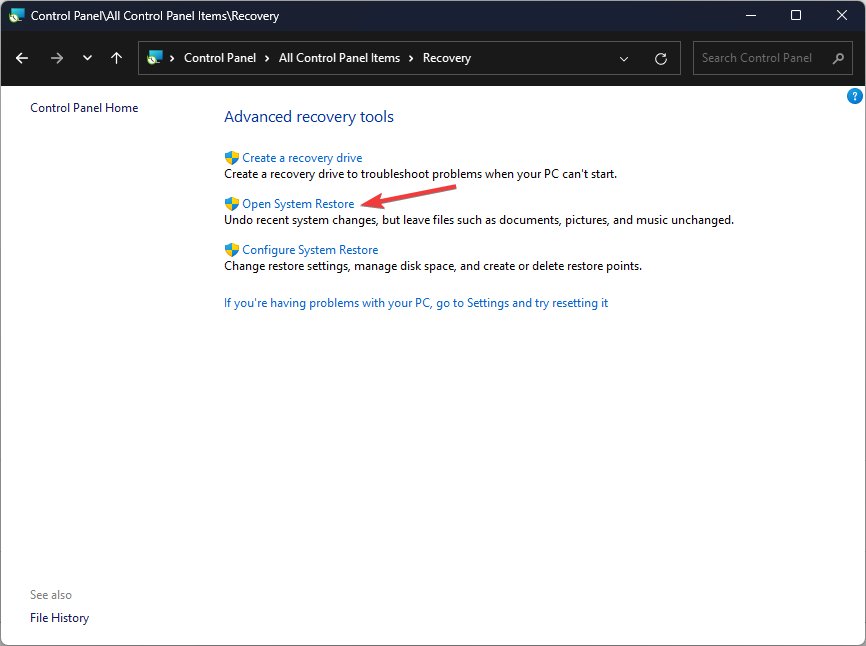
- Sobre el Restauración del sistema ventana, seleccione Elija un punto de restauración diferente y haga clic Próximo.
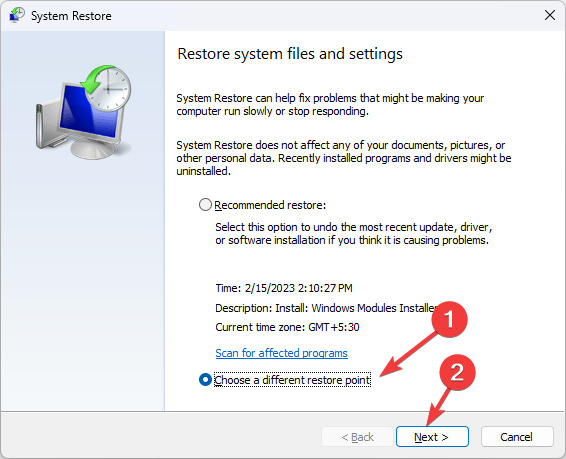
- Seleccione el punto de restauración y haga clic en Próximo.
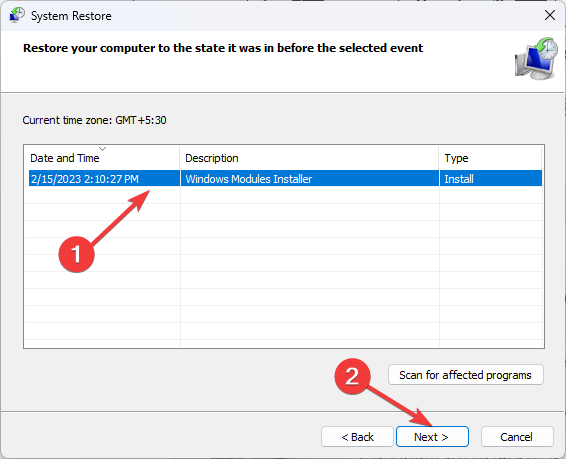
- Hacer clic Finalizar para iniciar el proceso.
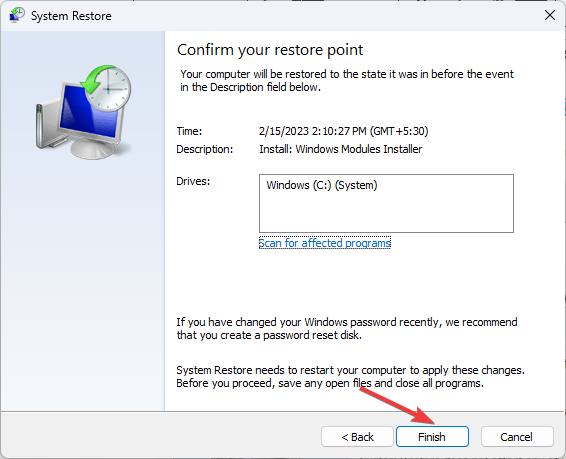
Windows se reiniciará y restaurará su computadora a la versión seleccionada. Si Restaurar sistema no te funciona, entonces le recomendamos que consulte esta guía informativa para encontrar soluciones.
Por lo tanto, estas son correcciones que puede aplicar para resolver los problemas relacionados con Netsh.exe. No dude en darnos cualquier información, consejos y su experiencia con el tema en la sección de comentarios a continuación.
¿Sigues experimentando problemas?
PATROCINADO
Si las sugerencias anteriores no han resuelto su problema, su computadora puede experimentar problemas de Windows más graves. Sugerimos elegir una solución todo en uno como Fortalecer para solucionar problemas de manera eficiente. Después de la instalación, simplemente haga clic en el Ver y arreglar botón y luego presione Iniciar reparación.

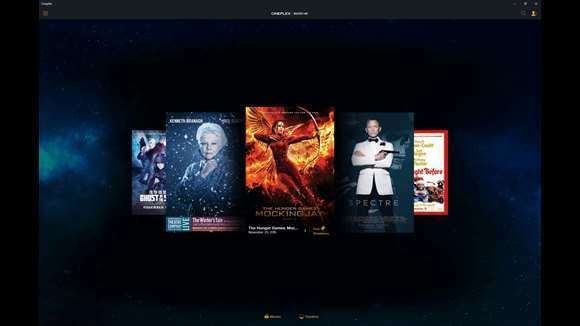
![Las 25 mejores aplicaciones de selector de color para Windows 10 [Guía 2020]](/f/f95b1b5911aabf0214fb509cf66acfa4.jpg?width=300&height=460)